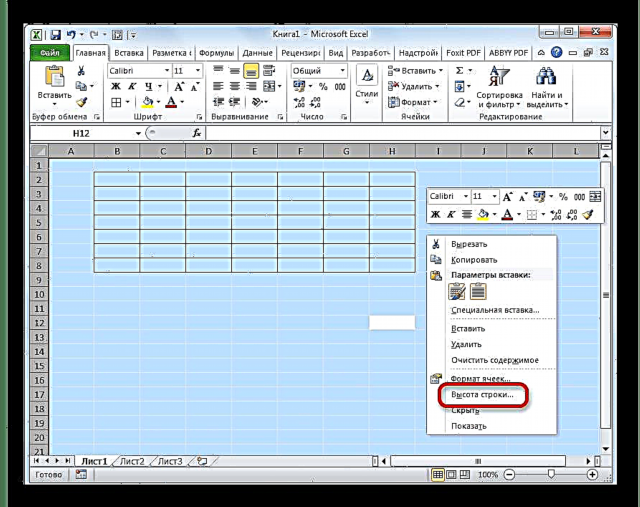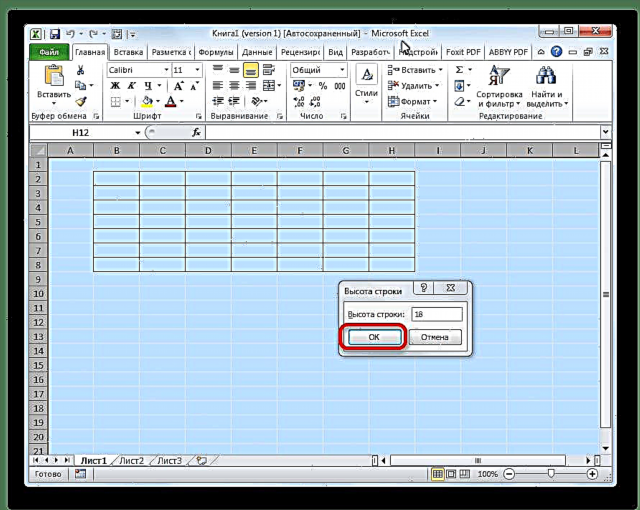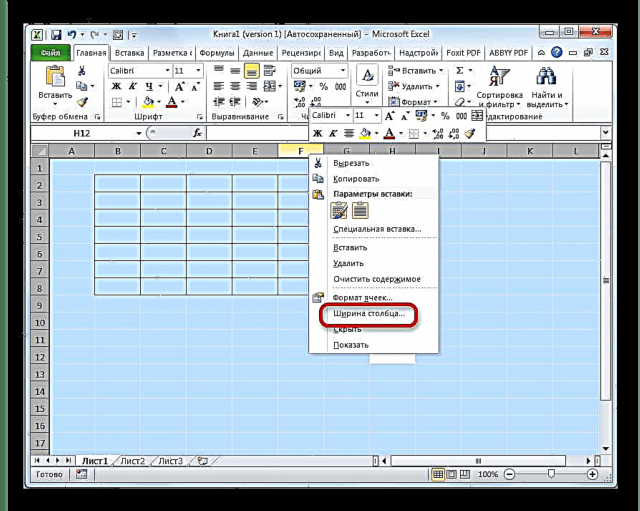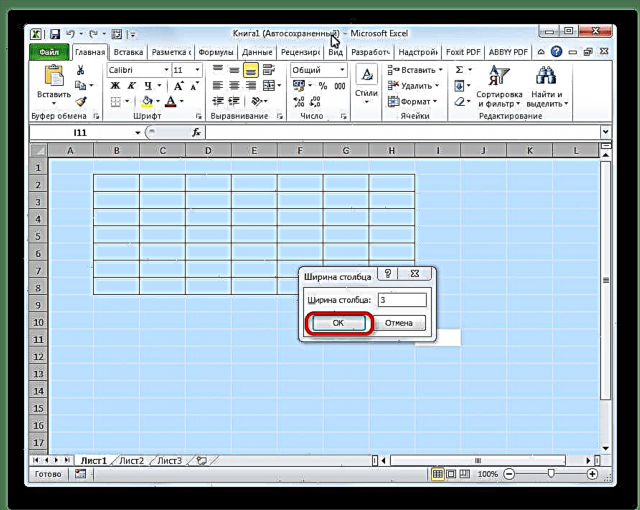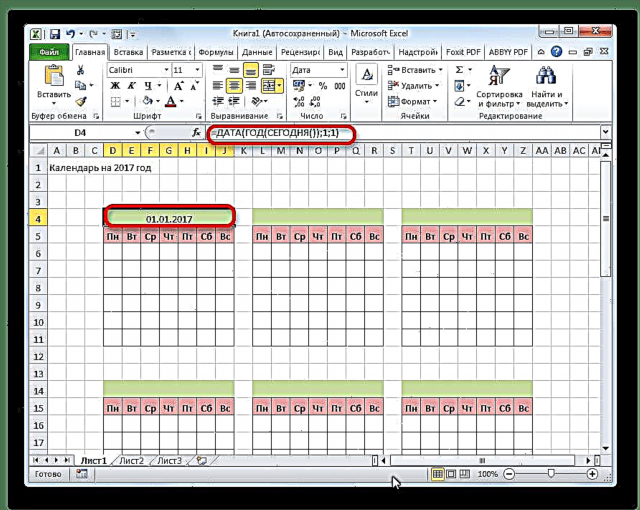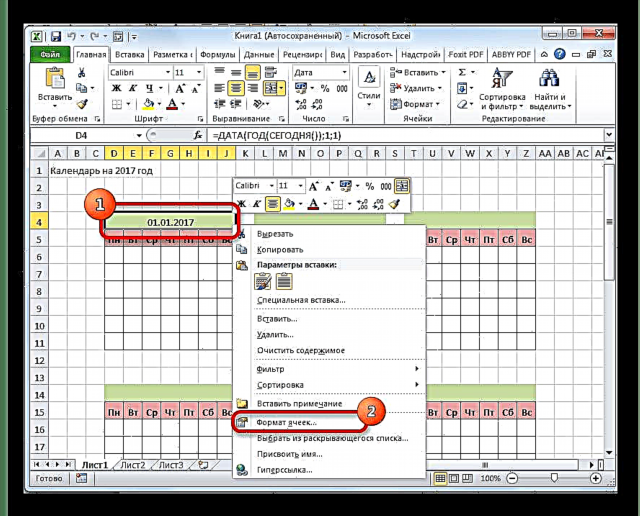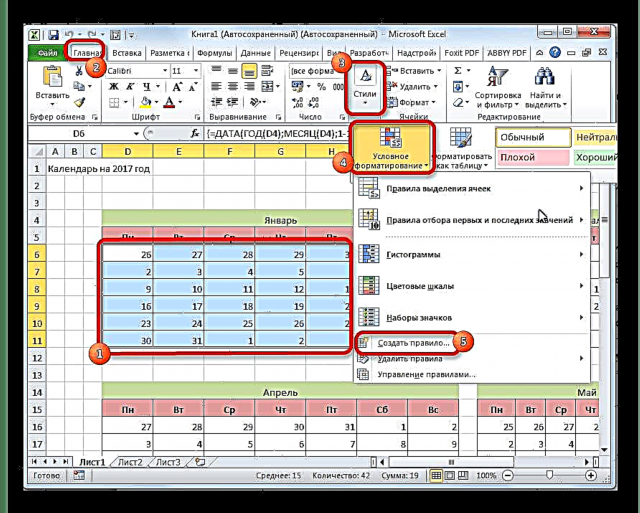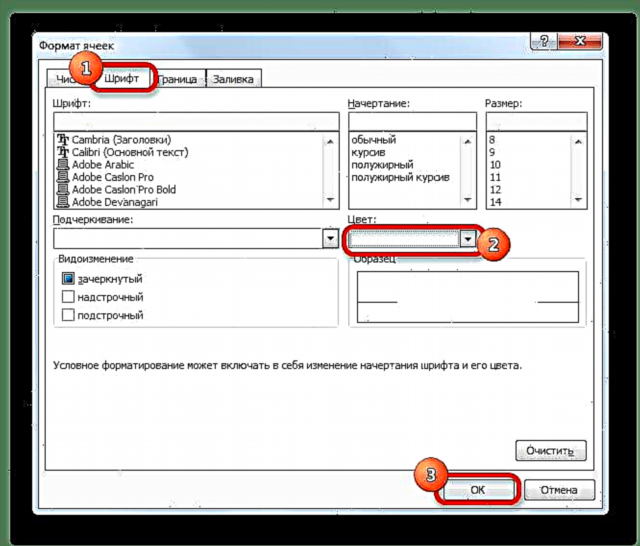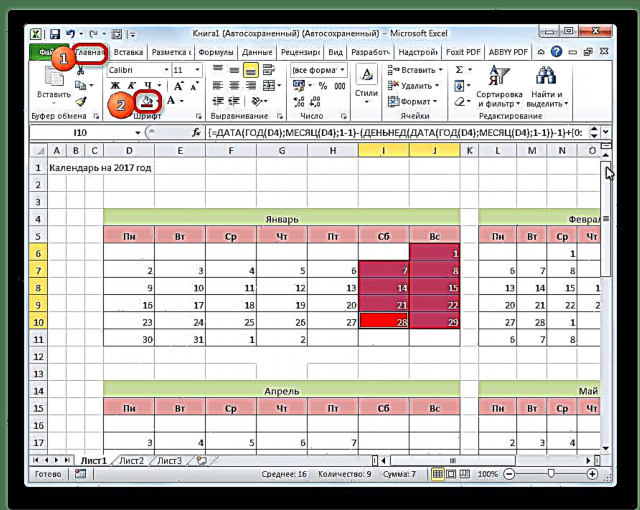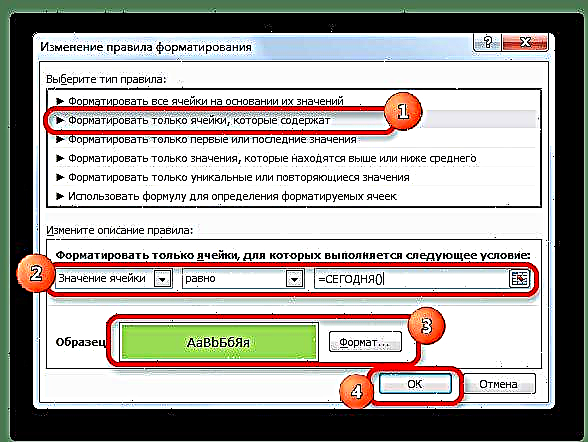Lokacin ƙirƙirar tebur tare da takamaiman nau'in bayanan, wani lokaci kuna buƙatar amfani da kalanda. Bugu da kari, wasu masu amfani kawai suna son ƙirƙira, bugawa da amfani dashi don dalilai na gida. Tsarin Microsoft Office yana ba ku damar sanya kalanda a tebur ko takardar a hanyoyi da yawa. Bari mu bincika yadda ake yin wannan.
Createirƙiri kalandar daban-daban
Duk kalandar da aka kirkira a cikin Excel za a iya raba su zuwa manyan rukunoni biyu: rufe wani lokaci na lokaci (alal misali, shekara) da kuma kullun, waɗanda da kansu za a sabunta su zuwa yanzu. Dangane da haka, hanyoyin fuskantar halittar su daban suke. Bugu da kari, zaka iya amfani da samfurin da aka shirya.
Hanyar 1: ƙirƙirar kalanda don shekara
Da farko dai, yi la’akari da yadda ake ƙirƙirar kalanda don takamaiman shekara.
- Mun kirkiro wani tsari kan yadda zai kaya, inda za'a sanya shi, menene gabatarwar da yakamata ya samu (shimfidar wuri ko hotonta), yanke shawarar inda za'a rubuta ranakun sati (gefe ko saman) da kuma warware sauran matsalolin kungiyar.
- Don yin kalanda don wata ɗaya, zaɓi yankin wanda ya ƙunshi sel 6 a tsayi da sel 7 a faɗin, idan ka yanke shawarar rubuta ranakun mako a saman. Idan ka rubuta su a hagu, to, akasin haka, akasin haka. Kasancewa a cikin shafin "Gida"danna kan kintinkiri na maballin "Iyakokin"located a cikin toshe kayan aiki Harafi. Cikin jeri wanda ya bayyana, zaɓi Dukkanin Iyakoki.
- Daidaita nisa da tsawo daga cikin sel domin su dauki siffar murabba'i. Domin saita tsayin layin, danna maballin gajeriyar hanya Ctrl + A. Don haka, dukkanin faɗin takardar an inganta su. Sannan muna kiran menu na mahallin ta danna maɓallin linzamin kwamfuta na hagu. Zaɓi abu Jere tsawo.
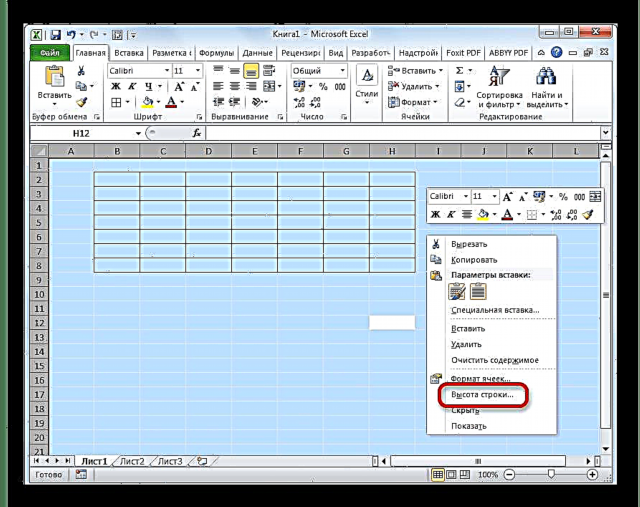
Taka taga yana buɗe abin da kake buƙatar saita tsayin layin da ake so. Idan kuna yin irin wannan aiki a karo na farko kuma baku san girman girman sa ba, to sai ku sanya 18. Saiki danna maballin "Ok".
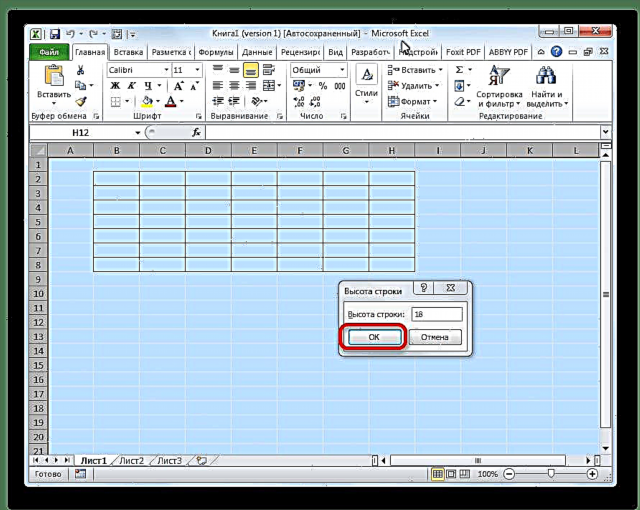
Yanzu kuna buƙatar saita nisa. Mun danna maballin wanda akan nuna sunayen shafi tare da haruffan haruffan Latin. A cikin menu wanda ya bayyana, zaɓi Nisan Da'ira.
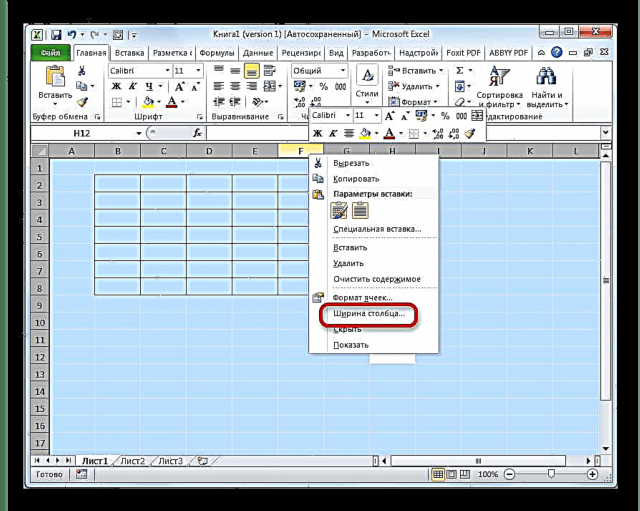
A cikin taga wanda zai buɗe, saita girman da ake so. Idan baku san girman girman sa ba, zaku iya sanya lamba 3. Latsa maɓallin "Ok".
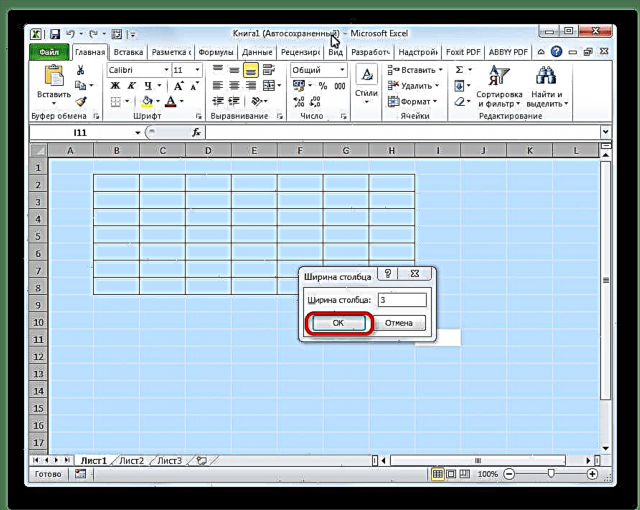
Bayan haka, ƙwayoyin da ke kan takardar za su zama murabba'i huɗu.
- Yanzu, a kan samfurin da aka tsara, muna buƙatar ajiye wuri don sunan watan. Zaɓi ƙwayoyin da ke saman layin farko na kalanda. A cikin shafin "Gida" a cikin akwatin kayan aiki Jeri danna maballin "Hada da tsakiya".
- Mun rubuta kwanakin mako a jere na farko na kalanda. Ana iya yin wannan ta amfani da autocomplete. Hakanan zaka iya tsara ƙwayoyin wannan ƙaramin teburin a hankali, don haka daga baya ba kwa buƙatar tsara kowane wata daban. Misali, zaka iya cika shafin da akayi nufin ranakun Lahadi da launin ja, kuma ka sanya rubutun layin dake dauke da sunayen ranakun mako.
- Muna kwafar abubuwan kalanda na wasu watanni biyu. A lokaci guda, kar ka manta cewa sashin hadin kai sama da abubuwan shima ya shiga yankin kwafin. Mun sanya su a layi daya saboda akwaizara tsakanin abubuwan da ke cikin sel guda.
- Yanzu zabi duk waɗannan abubuwan guda uku, kuma kwafa a ƙasa wani layuka uku. Don haka, yakamata a samar da abubuwa guda 12 a kowane wata. Nisa tsakanin layuka suna yin sel biyu (idan kuna amfani da bayanin daidaiton hoto) ko ɗaya (lokacin amfani da daidaiton wuri mai faɗi).
- Sannan a cikin tantanin halitta hada muke rubuta sunan watan sama sama da samfurin farkon kalanda - "Janairu". Bayan haka, muna wajabta kowane ɗayan mai zuwa sunan watan.
- A matakin karshe, mun sanya kwanakin cikin sel. A lokaci guda, zaku iya rage tsawon lokaci ta amfani da aikin sarrafa kansa, nazarin abin da ya kasance darasi ne na daban.







Bayan haka, zaku iya ɗauka cewa kalanda a shirye take, kodayake kuna iya zaɓar shi ta yadda kuka dace.
Darasi: Yadda ake yin autocomplete a Excel
Hanyar 2: ƙirƙirar kalanda ta amfani da dabara
Amma, duk da haka, hanyar data gabata tana da muhimmiyar hasara: lallai sai an sake yin sa a kowace shekara. A lokaci guda, akwai wata hanyar shigar da kalanda a cikin Excel ta amfani da dabara. Za'a sabunta shi duk shekara. Bari mu ga yadda za a yi wannan.
- A cikin hagu na sama na takardar, saka aikin:
= "Kalanda a" & YEAR (TODAY ()) & "shekara"
Don haka, muke ƙirƙirar taken kalanda tare da shekara ta yanzu. - Mun zana samfura don abubuwan kalanda akan wata-wata, kamar dai yadda muka yi a hanyar da ta gabata tare da canji na lokaci ɗaya a girman sel. Zaka iya tsara waɗannan abubuwan nan da nan: cika, font, da sauransu.
- A wurin da ya kamata a bayyana sunayen wata "Janairu", saka tsari kamar haka:
= RANAR (SHEKARA (Yau ()); 1; 1)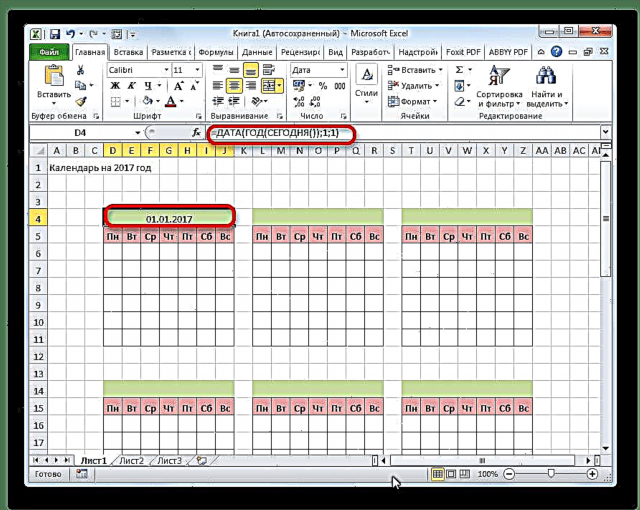
Amma, kamar yadda muke gani, a wurin da yakamata a nuna sunan wata, an saita kwanan wata. Domin kawo tsarin tantanin halitta zuwa yadda ake so, dan-dama danna shi. A cikin mahallin menu, zaɓi "Tsarin kwayar halitta ...".
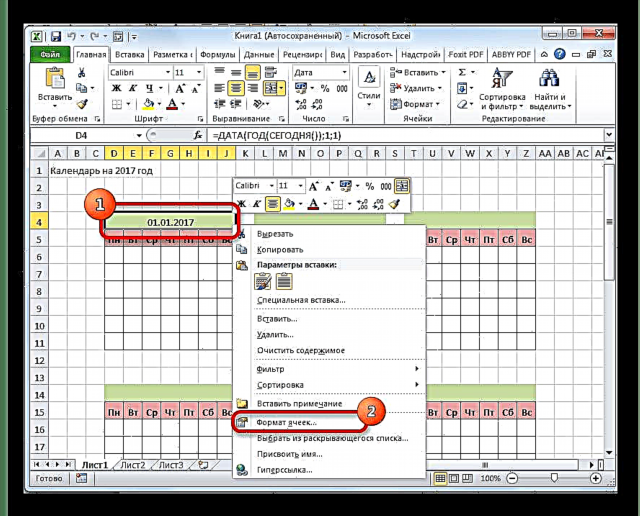
A cikin taga tsarin wayar da aka bude, je zuwa shafin "Lambar" (Idan taga ya bude a wani shafin). A toshe "Lambobin adadi" zaɓi abu Kwanan Wata. A toshe "Nau'in" zaɓi darajar Maris. Kada ku damu, wannan baya nufin cewa kalmar "Maris" zata kasance a cikin sel, saboda wannan misali ne kawai. Latsa maballin "Ok".
- Kamar yadda kake gani, suna a cikin kan abun kalanda ya canza zuwa "Janairu". A cikin taken na gaba kashi, saka wani dabara:
= RANAR (B4; 1)
A cikin yanayinmu, B4 shine adireshin tantanin halitta tare da sunan "Janairu". Amma a kowane yanayi, masu daidaitawa na iya zama daban. Game da batun gaba, muna nunawa tuni ba ga Janairu ba, har zuwa watan Fabrairu, da sauransu. Tsara sel kamar yadda yake a baya. Yanzu muna da sunayen watanni a cikin dukkan abubuwan kalanda. - Ya kamata mu cike filin don kwanakin. A cikin kalanda don watan Janairu, muna zaɓar duk ƙwayoyin da aka yi niyyar shigar kwanakin. A cikin lamuran dabaru mun fitar da mai zuwa:
= DARIYA (SHEKARA (D4); MONTH (D4); 1-1) - (DAY (DATE (DAR (D4); MONTH (D4); 1-1))) - 1) + {0: 1: 2: 3 : 4: 5: 6} * 7 + {1; 2; 3; 4; 5; 6; 7}
Latsa gajerar hanya Ctrl + Shift + Shigar. - Amma, kamar yadda muke gani, filayen suna cike da lambobi marasa fahimta. Domin su dauki hanyar da muke buƙata. Mun tsara su daidai da kwanan wata, kamar yadda aka yi a baya. Amma yanzu a cikin toshe "Lambobin adadi" zaɓi darajar "Duk fayiloli". A toshe "Nau'in" Tsarin zai zama da shigar da hannu. Kawai mun sanya harafin a wurin D. Latsa maballin "Ok".
- Muna fitar da irin wannan dabarar zuwa abubuwan kalanda na wasu watanni. Kawai yanzu, a maimakon adireshin tantanin halitta D4 a cikin tsari, zai zama dole a sa masu haɗin gwiwar tare da sunan tantanin wata mai dacewa. Sannan, muna aiwatar da Tsarin daidai kamar yadda aka tattauna a sama.
- Kamar yadda kake gani, tsarin kwanan wata a kalandar har yanzu bai yi daidai ba. Wata daya ya zama daga kwanaki 28 zuwa 31 (ya danganta da watan). A cikin ƙasarmu, duk da haka, a kowane ɓangaren akwai kuma lambobi daga watan da suka gabata da na gaba. Suna buƙatar cire su. Muna amfani da tsari na al'ada don waɗannan dalilai.
A cikin toshe kalanda don watan Janairu, muna zaɓar sel waɗanda suke ɗauke da lambobi. Danna alamar Tsarin Yanayisanya a kan kintinkiri a cikin shafin "Gida" a cikin akwatin kayan aiki Salo. A lissafin da ya bayyana, zaɓi ƙimar Createirƙiri mulki.
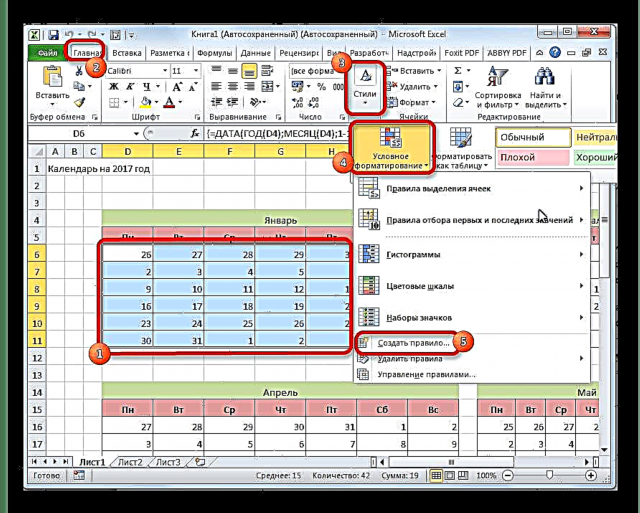
Tagan don ƙirƙirar tsarin tsara yanayin sharadi yana buɗe. Zaɓi nau'in "Yi amfani da dabara don ayyana sel da aka tsara". A cikin filin da ya dace, saka dabara:
= KUMA (MONTH (D6) 1 + 3 * (PRIVate (ROW (D6) -5; 9)) + PRIVATE (COLUMN (D6); 9))
D6 shine sel na farko na abubuwan da aka kasaftawa wadanda suka qunshi kwanan wata. A kowane yanayi, adireshin sa na iya bambanta. Saika danna maballin "Tsarin".
A cikin taga wanda zai buɗe, je zuwa shafin Harafi. A toshe "Launi" zaɓi fari da launi mai launi idan kuna da falin kalanda mai launin launi. Latsa maballin "Ok".
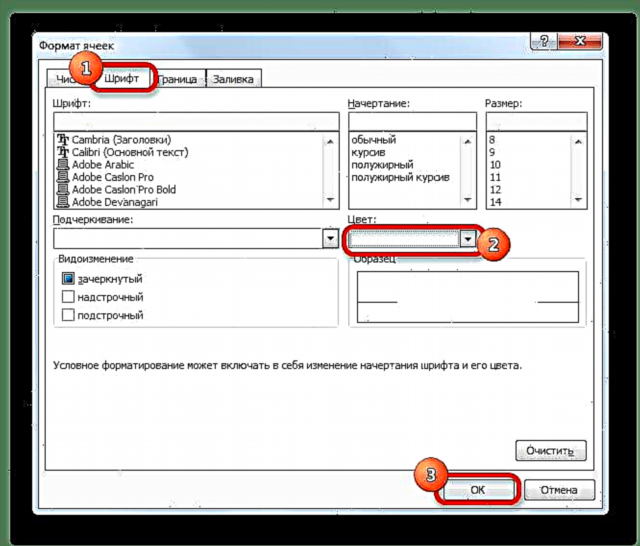
Komawa taga taga halitta, danna maballin "Ok".
- Ta amfani da irin wannan hanyar, muna aiwatar da tsari mai mahimmanci dangane da sauran abubuwan kalanda. Kawai maimakon tantanin halitta D6 a cikin dabara shine zai zama dole a nuna adireshin sel farko na kewayon a cikin abin da ya dace.
- Kamar yadda kake gani, lambobin da ba'a saka su a cikin wata mai dacewa ba sun hade da bango. Amma, a Bugu da kari, karshen mako ya hade shi. Anyi wannan bisa niyya, tunda sel waɗanda adadin kwanakin da suka rage zasu cika a ja. A cikin watan Janairu, muna fitar da yankuna da lambobi zasu fada a ranakun Asabar da Lahadi. A lokaci guda, muna ware waɗancan jeri waɗanda bayanai ke ɓoye ta musamman ta hanyar tsara su, tunda suna da dangantaka da wani watan. A kan kintinkiri a cikin shafin "Gida" a cikin akwatin kayan aiki Harafi danna alamar Cika Launi kuma zaɓi launi ja.
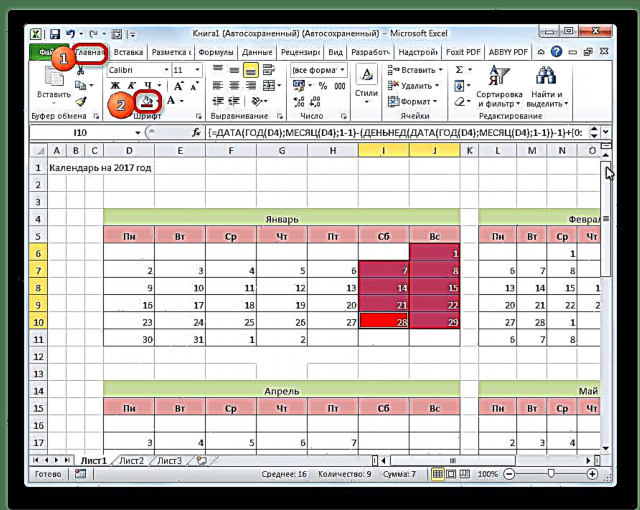
Mun gudanar da ainihin aikin ɗaya tare da sauran abubuwan kalanda.
- Bari mu zaɓi kwanan wata na yau a kalanda. Don yin wannan, zamu buƙaci sake tsara kowane yanayin tebur. Wannan lokacin zaɓi nau'in mulkin "Haɗi kawai sel waɗanda suke ɗauke da". Matsakaici, mun saita ƙimar tantanin halitta daidai da ranar yau. Don yin wannan, fitar da dabarar cikin filayen da suka dace (wanda aka nuna a hoton da ke ƙasa).
= TARBAYA ()
A tsarin cikewa, zaɓi kowane launi wanda ya bambanta da asalin gaba ɗaya, alal misali, kore. Latsa maballin "Ok".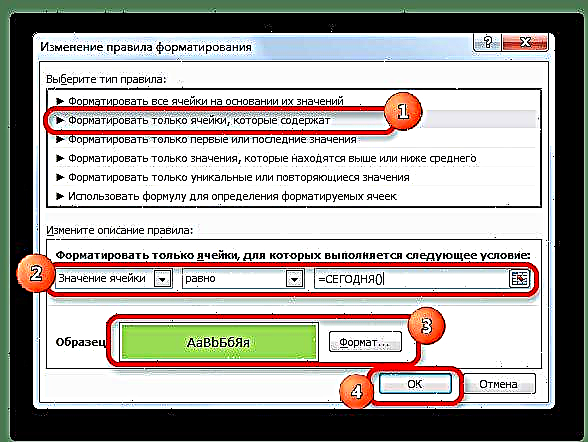
Bayan wannan, tantanin da ya dace da lambar yanzu zai sami launi mai launi.
- Saita sunan "Kalanda don 2017" a tsakiyar shafin. Don yin wannan, zaɓi duk layin da aka samo wannan kalmar. Latsa maballin "Hada da tsakiya" a kan tef. Wannan sunan don gabatarwa gabaɗaya za'a iya tsara shi ta hanyoyi da yawa.











Gabaɗaya, aiki akan ƙirƙirar kalandar "madawwami" an gama, duk da cewa har yanzu kuna iya aiwatar da aikin kwaskwarima daban-daban akan sa na dogon lokaci, yana gyara yanayin don jin daɗin ku. Bugu da kari, zai yuwu a rarrabe dabam, misali, hutu.

Darasi: Tsarin yanayi a cikin Excel
Hanyar 3: yi amfani da samfuri
Wadancan masu amfani waɗanda har yanzu basu da isasshen Excel ko kuma kawai basa son yin amfani da lokaci don ƙirƙirar keɓaɓɓen kalanda na iya amfani da samfurin da aka shirya daga Intanet. Akwai yawancin irin waɗannan samfuran a cikin hanyar sadarwar, kuma ba kawai adadin ba, amma iri-iri suna da yawa. Kuna iya nemo su ta hanyar tuki buƙatun da suka dace a cikin kowane injin bincike. Misali, zaku iya tambayar wannan tambaya: "Tsarin kalanda ya yi kyau."
Lura: A cikin sababbin juzurorin Microsoft Office, an zaɓi babban zaɓi samfuri (gami da kalandarku) a cikin software. Dukkanin abubuwan an nuna su kai tsaye a farkon shirin (ba takamaiman takarda ba) kuma, don mafi girman dacewar mai amfani, an kasu kashi biyu. Wannan shine inda zaka iya zabar samfurin da ya dace, kuma idan ba'a samo guda ɗaya ba, koyaushe zaka iya saukar dashi daga gidan yanar gizon Office.com.
A zahiri, irin wannan samfuri kalanda aka yi shirye-shirye wanda a ciki kawai zaka shigar da ranakun hutu, ranar haihuwa ko wasu muhimman abubuwan da suka faru. Misali, irin wannan kalanda samfuri ne, wanda aka gabatar dashi a hoton da ke ƙasa. Tebur ne mai cikakken shiri don amfani.

Kuna iya amfani da shi don cike sel da ke kunshe da launuka a launuka daban-daban ta amfani da maɓallin cikawa a cikin Fuskar allo, gwargwadon mahimmancinsu. A zahiri, a kan wannan duk aiki tare da irin wannan kalanda ana iya la'akari da gamawa kuma zaka iya fara amfani dashi.

Mun gano cewa kalanda a Excel za'a iya aikata ta manyan hanyoyi biyu. Na farkon su ya ƙunshi yin kusan dukkanin ayyukan da hannu. Bugu da kari, kalandar da aka yi ta wannan hanyar dole ne a sabunta su kowace shekara. Hanyar ta biyu tana dogara ne akan amfani da dabaru. Yana ba ku damar ƙirƙirar kalandar da za a sabunta ta kanta. Amma, don amfani da wannan hanyar a aikace, kuna buƙatar samun ƙarin ilimi sama da lokacin amfani da zaɓi na farko. Musamman mahimmanci zai zama ilimi a fagen aikace-aikacen irin wannan kayan aiki kamar tsara yanayin. Idan ilimin ku a cikin Excel ba karamin abu ba ne, to, zaku iya amfani da samfurin da aka shirya da aka sauke daga Intanet.